Så här exporterar du Data från Tabell till CSV-fil i SQL Server
letar du efter en pålitlig lösning för att exportera data från tabell till CSV-fil i SQL server 2019, 2017, 2016, 2014 och nedan? Kan du inte hitta en lämplig lösning för detta? Om ja, behöver du inte oroa dig för det! Vi är här för att hjälpa dig att få enkla och effektiva lösningar för att exportera data på ett enkelt sätt. Så utan tvekan, gå igenom hela inlägget och felsöka ditt behov effektivt. Innan det, låt oss förstå en användarfråga för detsamma.
”snälla hjälp, jag vill veta hur man exporterar SQL Server-data till CSV. Som jag är ny på SQL Server och vet inte mycket om det. Nu är jag på jakt efter en pålitlig lösning genom vilken jag kan konvertera mina data till CSV-format utan dataförlust. Min vän berättade för mig att denna omvandling är möjlig men jag vet inte den exakta proceduren för att göra det. Kan någon dela en enkel och faktisk arbetsteknik för samma? All hjälp är mycket uppskattad!”
om du också hitta lösningar för samma, sedan fortsätta med den här artikeln. I det kommande avsnittet kommer vi att prata om de bästa möjliga sätten du kan använda för denna process. Vi kommer att förklara en manuell såväl som en automatisk metod för samma.
Läs också: hur exporterar du SQL Server-databas till SQL-fil?
gratis metod för att exportera Data från Tabell till CSV-fil i SQL Server
proceduren kan vara lite knepigt för vissa användare. Innan du tar hand om den här metoden, se till att databasen är i ett hälsosamt tillstånd. För att fortsätta, följ nedanstående steg:
Steg 1: Först och främst, starta SQL Server Management Studio och anslut till databasen.
steg 2: Nästa, under Object Explorer Sök efter den Databas du vill exportera data i CSV.
steg 3: Högerklicka på önskad databas >> gå till uppgifter >> exportera Data.
steg 4: nu, i Import/Export wizard, välj SQL Server Native Client 11.0 i datakälla och välj även SQL Server instance I servernamn och använd ett autentiseringsläge för autentiseringsprocessen.
Steg 5: här, välj den databas som du vill exportera till CSV-fil och tryck på Nästa knapp.
steg 6: under Välj ett Målfönster, välj Flat File Destination alternativ för att exportera data och klicka på Nästa.
Steg 7: på sidan Ange tabellkopia eller Fråga väljer du kopiera data från en eller flera tabeller eller vyer eller skriv en fråga för att ange data som ska överföras och klicka sedan på Nästa.
steg 8: Välj önskade tabeller från källtabellen eller visa alternativet. Användare kan också ändra standardinställningarna för radavgränsare eller kolumnavgränsare om det behövs.
steg 9: Välj nu antingen kör omedelbart för att exportera SQL server-tabell till CSV och klicka på Nästa knapp.
steg 10: I Slutför guiden skärmen, förhandsgranska hela sammanfattningen. Klicka slutligen på Slutför.
om du använder den här metoden för att exportera data från SQL Server till CSV-fil, kommer du framgångsrikt gjort jobbet om databasen är i ett hälsosamt tillstånd. Förutom detta kommer det med vissa begränsningar, och ibland kan det skapa hinder vid export.
- Det går inte att exportera data från skadad/skadad SQL Server-databas.
- tidtagning process.
- fler chanser för dataförlust & inkonsekvens.
oroa dig för dessa begränsningar. Slappna av! Här har vi ett annat tillvägagångssätt för dig som kan försumma alla manuella problem och kunna exportera data med komfort.
exportera Data från Tabell till CSV-fil i SQL Server med en automatiserad lösning
för att undvika alla manuella begränsningar är det bästa sättet att använda en automatisk lösning som SQL database repair tool. Det är en beprövad lösning för att exportera data från SQL Server till CSV på en begränsad tid. Inte ens detta, verktyget kan också reparera och exportera data från korrupta och skadade databasfiler.
Köp nu
100% säker gratis nedladdning
100% säker
verktyget ger korrekta och fullständiga resultat utan risk. Och verktyget är kompatibelt med alla Windows-versioner inklusive den senaste och SQL Server 2019, 2017, 2016, 2014, 2012, och allt nedan.
Låt se hur programvaran fungerar:
med verktyget är processen att exportera data från tabell till CSV-fil i SQL server ganska enkel. Du behöver bara följa de angivna stegen:
Steg 1: Först och främst ladda ner och installera programvaran på ditt system. Bläddra sedan i databasen MDF-filer till den med knappen Öppna.
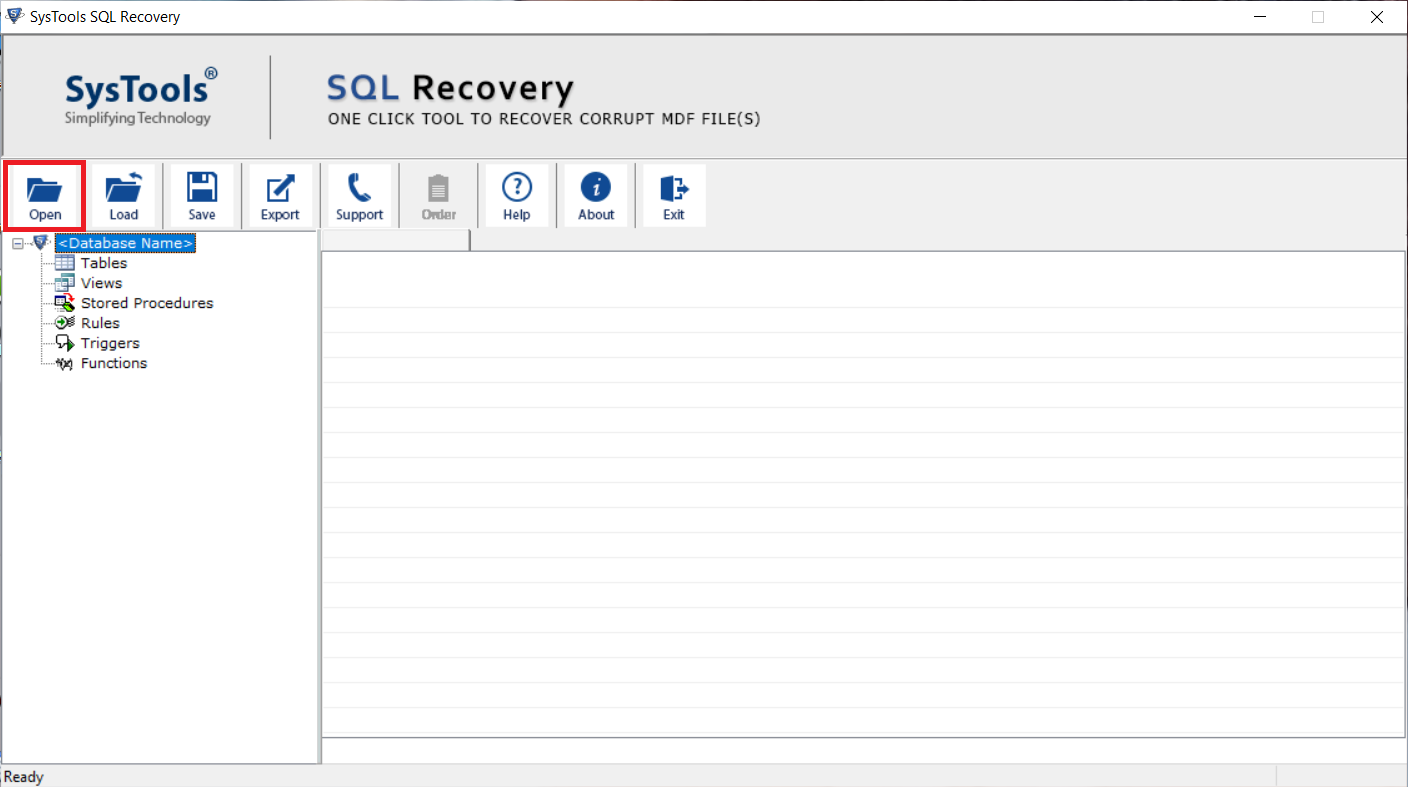
steg 2: Välj ett skanningsläge, för allvarlig databaskorruption använd Advance-läge annars använd Quick-läge och välj även serverversionen av den bläddrade MDF-filen.
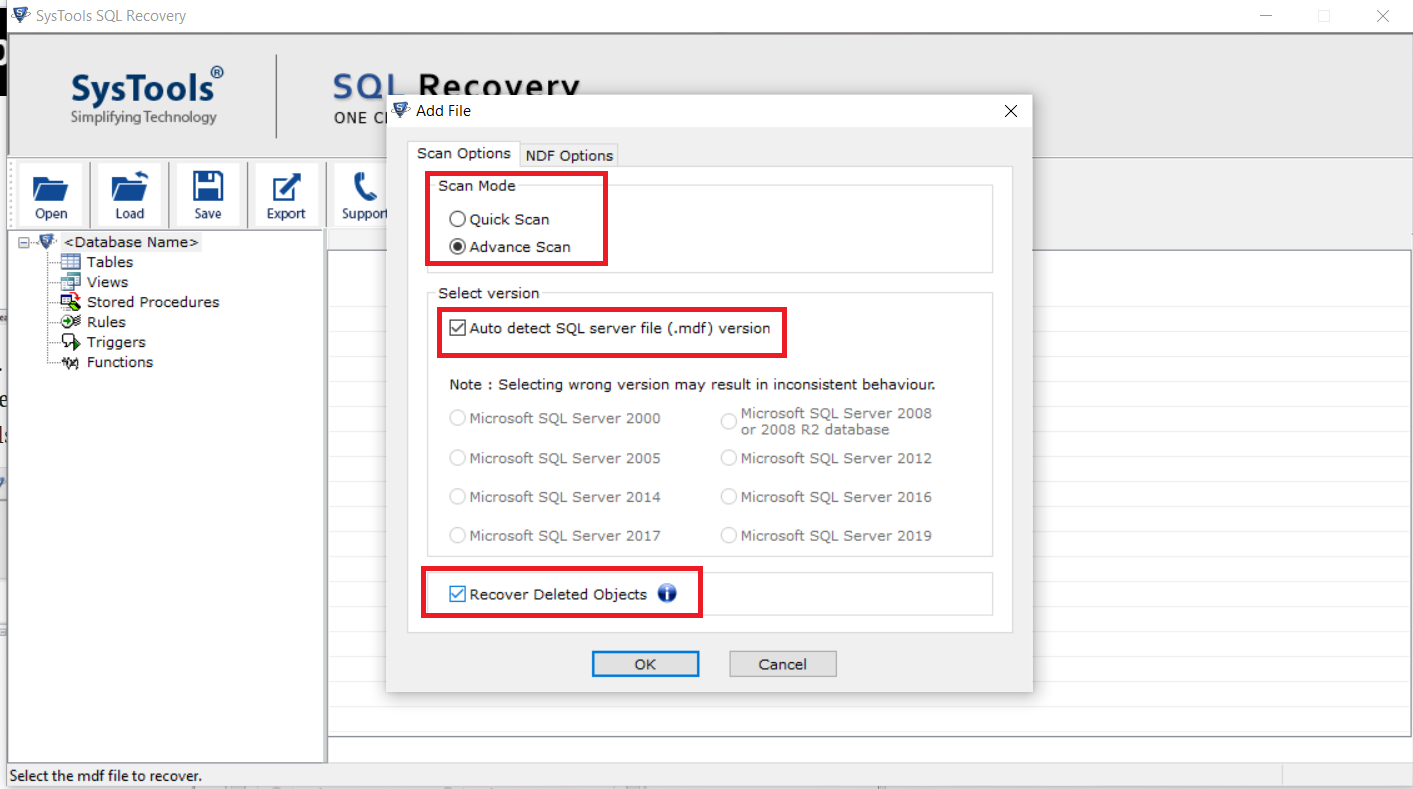
steg 3: Efter detta, förhandsgranska data och klicka på knappen Exportera.

steg 4: Nu ger verktyget olika exportalternativ, Välj alternativet CSV-filformat.
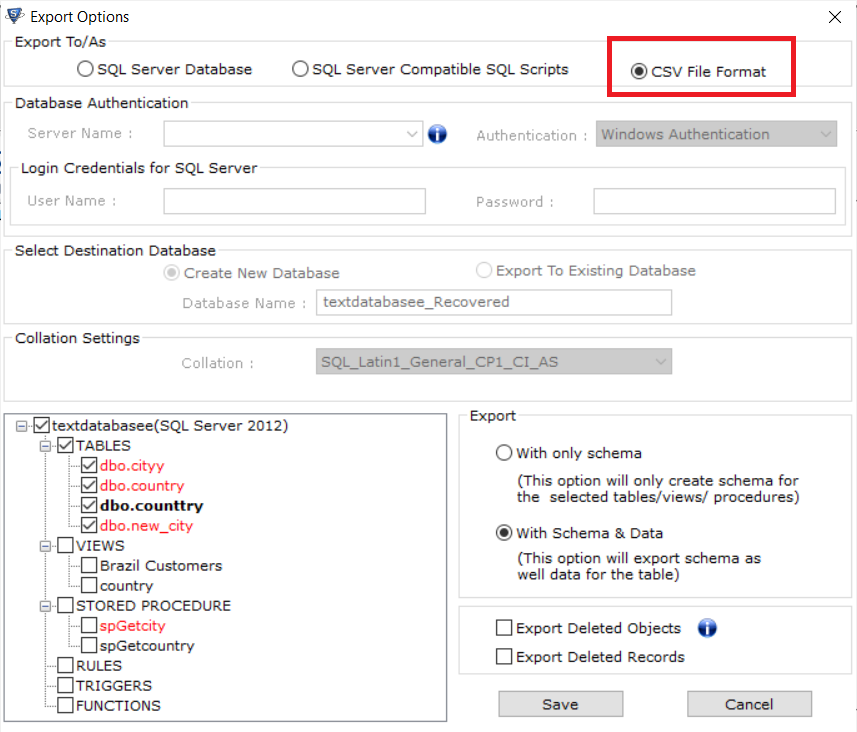
Steg 5: Välj de tabeller som du vill exportera och tryck på Spara-knappen.
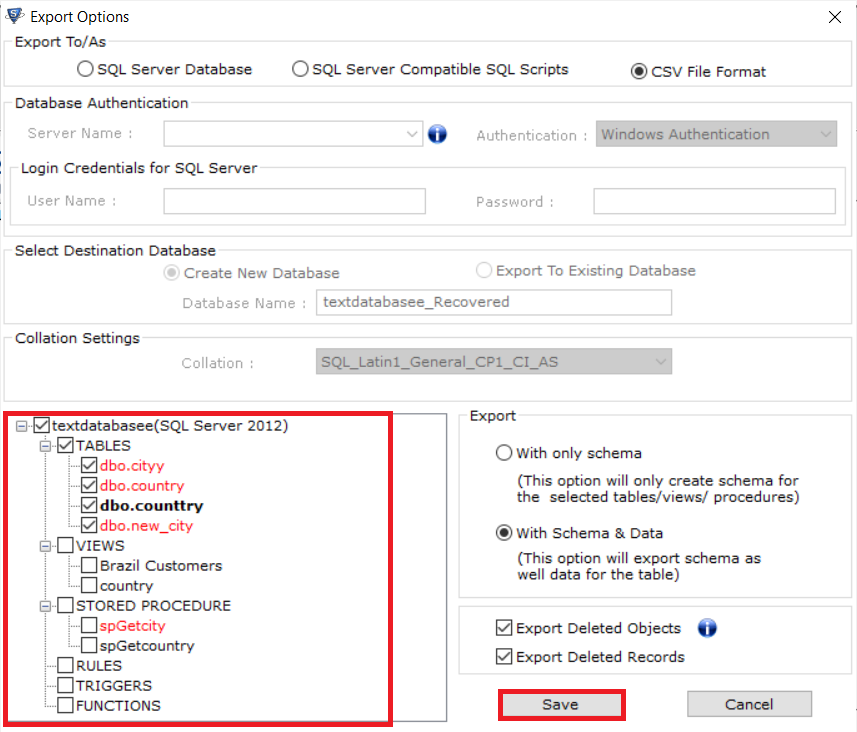
slutsats
processen att exportera data från tabell till CSV-fil i SQL server kan vara förvirrande för vissa användare. Här har vi förklarat två olika metoder för att utföra samma. Du kan gå för någon av de metoder som förklaras ovan enligt dina behov och krav. Den manuella metoden fungerar dock inte vid en korrupt databas. Programvaran som vi har föreslagit ovan är en avancerad lösning som ger en säker miljö för att enkelt reparera och exportera data från MDF-filer.